Bạn đang dùng thử 50GB iCloud miễn phí và sắp hết hạn? Lo lắng về việc bị trừ tiền oan? Đừng lo, bài viết này trên tingamemoi.com sẽ hướng dẫn bạn cách hủy gói dùng thử iCloud 50GB đơn giản và nhanh chóng trên iPhone, giúp bạn tránh mất tiền không đáng có.
iCloud, dung lượng đám mây, hủy iCloud, 50GB miễn phí, hướng dẫn hủy iCloud, tiết kiệm chi phí, quản lý tài khoản Apple, iPhone, thủ thuật iPhone, iOS
Tại Sao Cần Hủy Dùng Thử iCloud 50GB?
Việc hủy dùng thử iCloud 50GB trước khi hết hạn mang lại nhiều lợi ích:
- Tránh phát sinh chi phí: Sau khi hết hạn dùng thử, Apple sẽ tự động gia hạn gói iCloud có phí nếu bạn không hủy. Việc hủy trước giúp bạn kiểm soát chi tiêu và tránh bị trừ tiền ngoài ý muốn.
- Linh hoạt đăng ký lại: Bạn hoàn toàn có thể đăng ký lại gói dùng thử 50GB iCloud miễn phí trong tương lai khi có nhu cầu, mà không lo bị ràng buộc bởi gói cước trả phí.
- Quản lý dung lượng iCloud hiệu quả: Hủy gói 50GB và quay về gói 5GB miễn phí giúp bạn kiểm soát dung lượng sử dụng, xóa bớt dữ liệu không cần thiết và tối ưu hóa không gian lưu trữ.
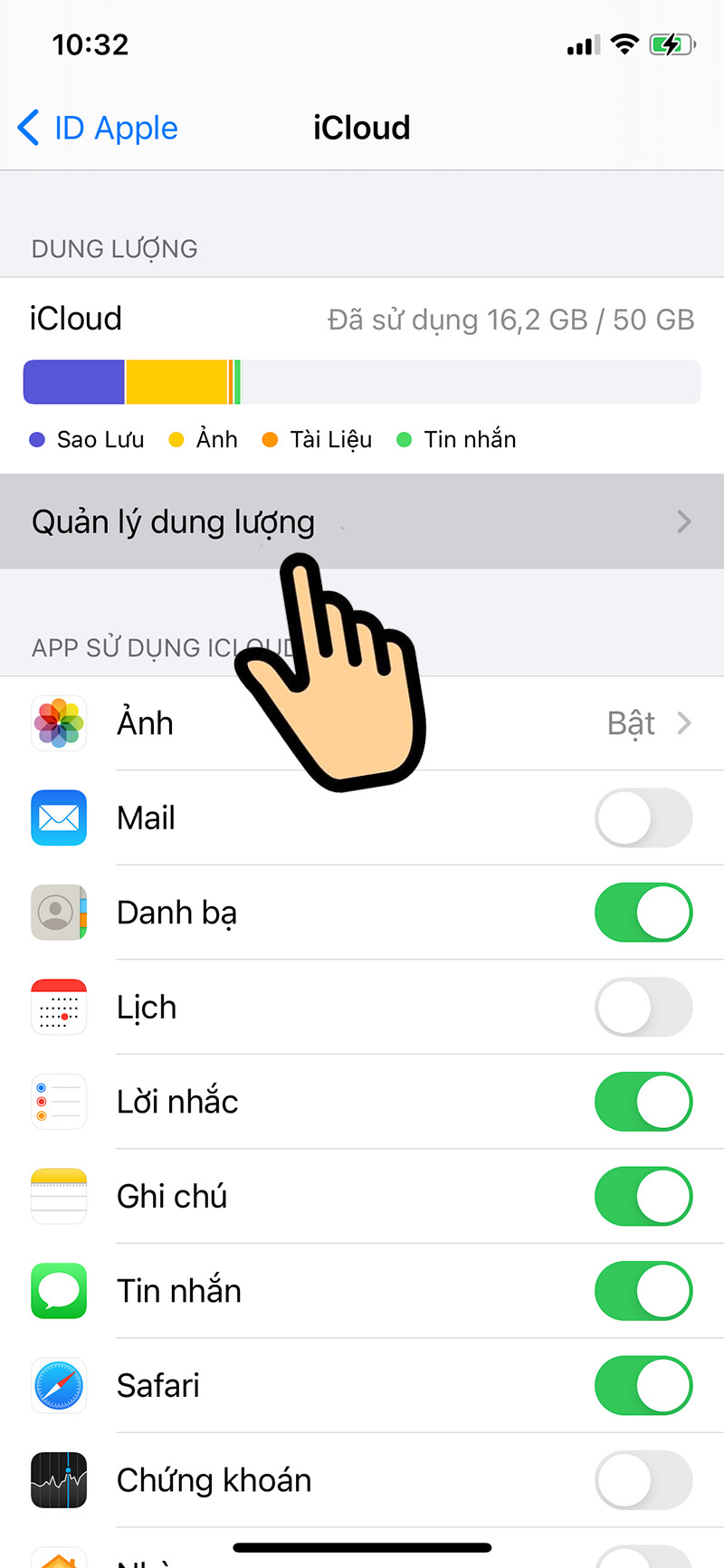 Quản lý dung lượng iCloudKiểm tra dung lượng iCloud của bạn
Quản lý dung lượng iCloudKiểm tra dung lượng iCloud của bạn
Hướng Dẫn Hủy Dùng Thử iCloud 50GB Trên iPhone
Các bước dưới đây được thực hiện trên iPhone XS và áp dụng tương tự cho các thiết bị iOS khác như iPhone, iPad.
Hủy Nhanh Gói iCloud 50GB
- Mở Cài đặt.
- Chạm vào tên tài khoản Apple ID của bạn ở đầu màn hình.
- Chọn iCloud.
- Chọn Quản lý Dung lượng.
- Chọn Thay Đổi Dung Lượng.
- Nhấn vào Tùy Chọn Hạ Cấp.
- Nhập mật khẩu Apple ID.
- Chọn gói 5GB miễn phí.
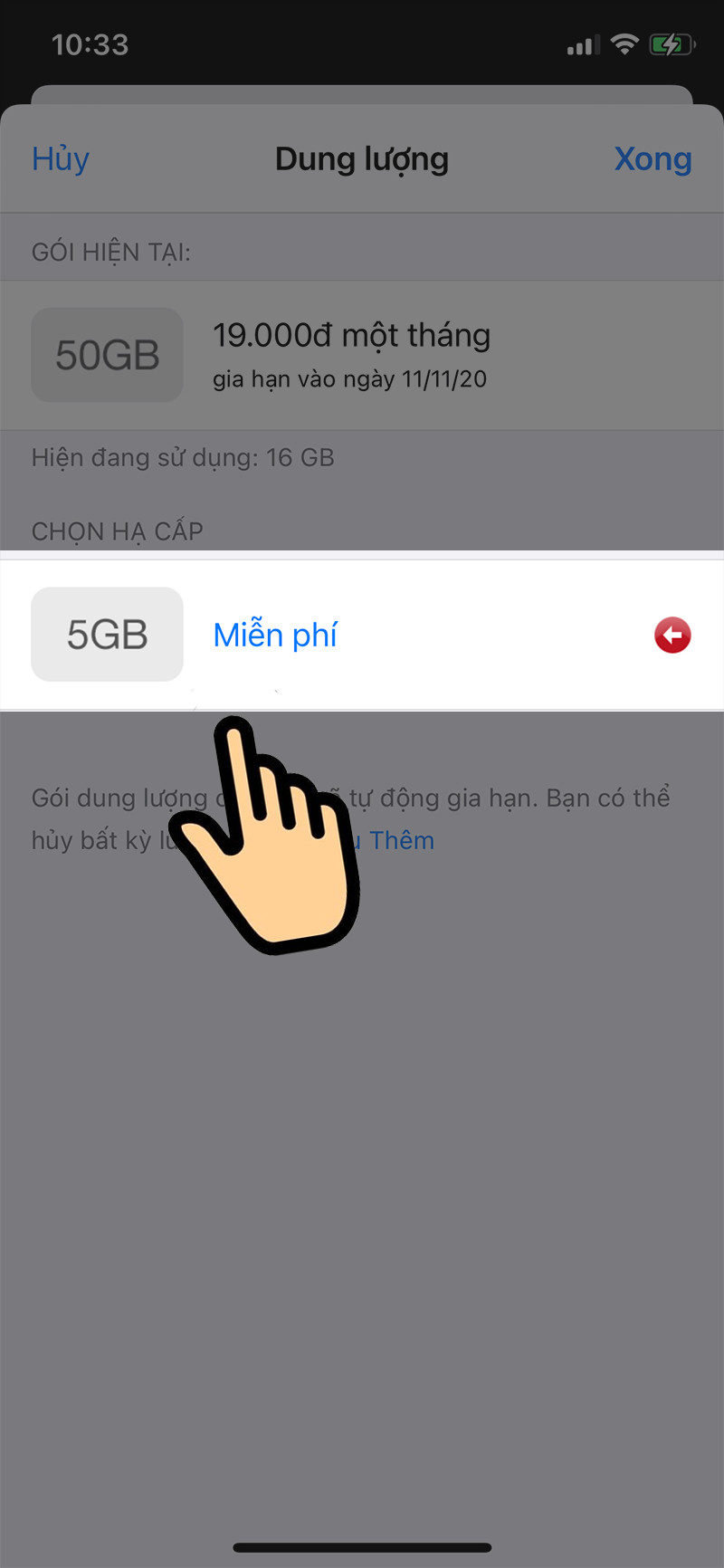 Chọn gói 5GB miễn phíChọn gói 5GB miễn phí để hủy gói 50GB
Chọn gói 5GB miễn phíChọn gói 5GB miễn phí để hủy gói 50GB
Hướng Dẫn Chi Tiết Hủy iCloud 50GB
Bước 1: Mở ứng dụng Cài đặt trên iPhone. Sau đó, chạm vào tên tài khoản Apple ID của bạn ở phía trên cùng màn hình.
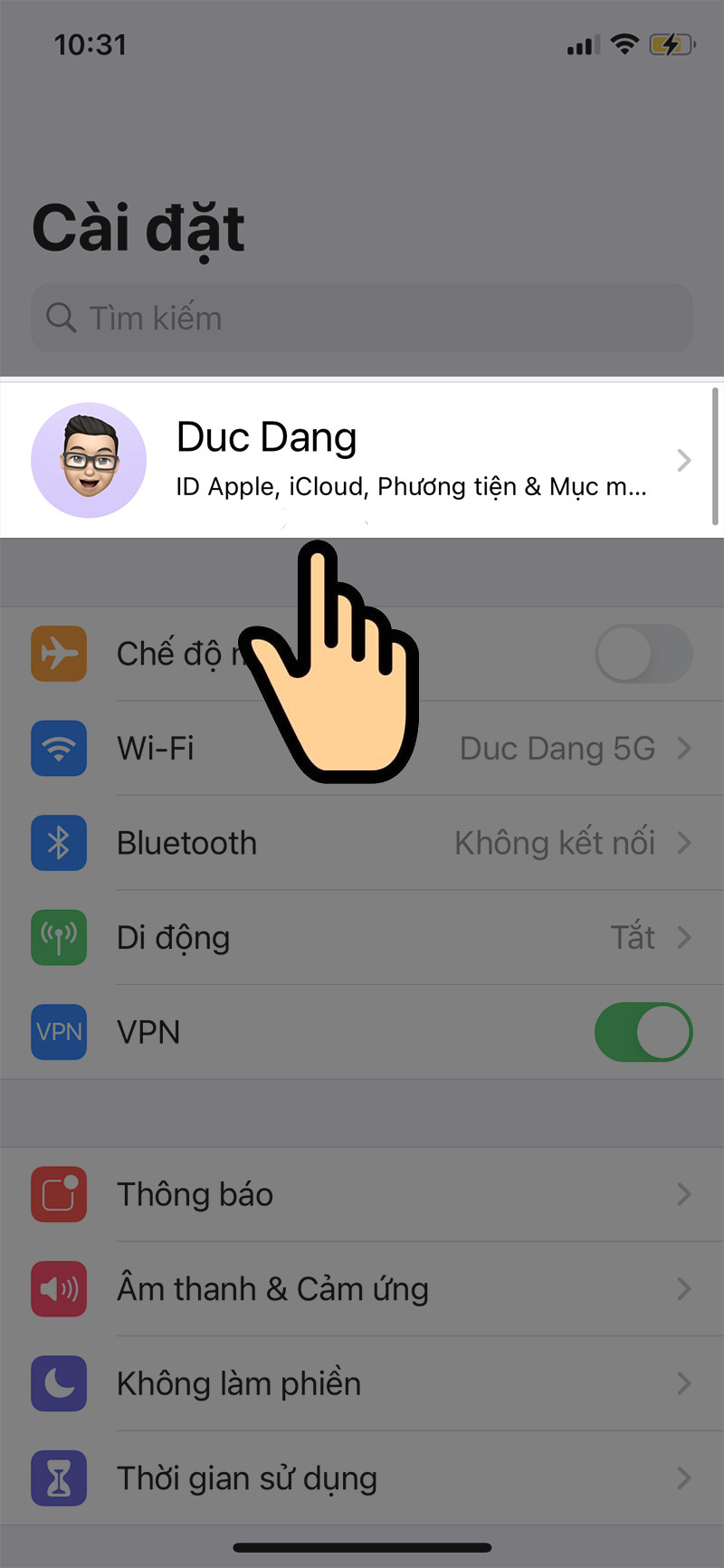 Nhấn vào tên tài khoảnTruy cập cài đặt tài khoản Apple ID
Nhấn vào tên tài khoảnTruy cập cài đặt tài khoản Apple ID
Bước 2: Trong menu hiện ra, chọn iCloud.
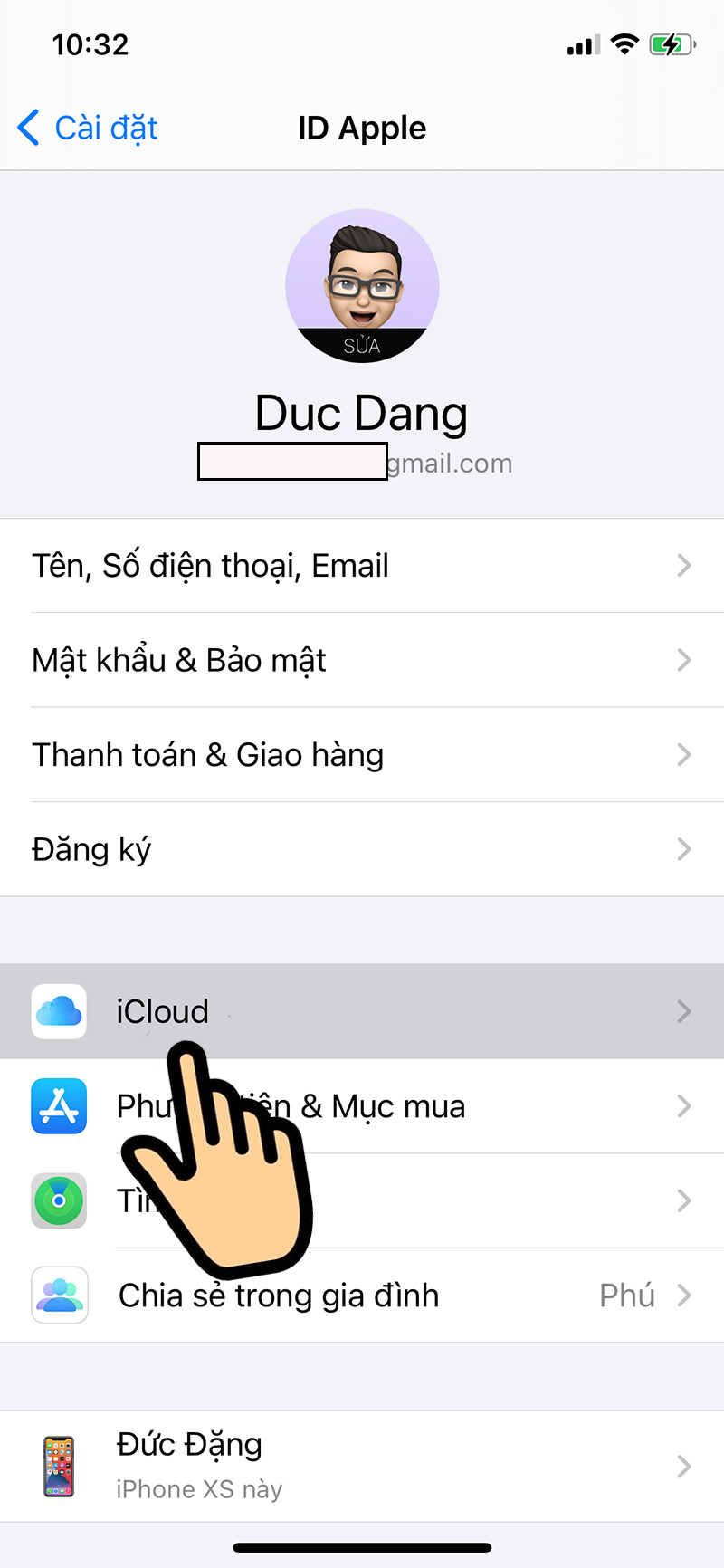 Chọn iCloud trong cài đặt tài khoản
Chọn iCloud trong cài đặt tài khoản
Bước 3: Tiếp theo, chọn Quản lý Dung lượng. Tại đây, bạn sẽ thấy tổng quan về dung lượng iCloud đang sử dụng.
Bước 4: Chọn Thay Đổi Dung Lượng. Màn hình sẽ hiển thị các gói dung lượng iCloud hiện có.
Bước 5: Cuộn xuống và nhấn vào Tùy Chọn Hạ Cấp ở góc dưới bên trái.
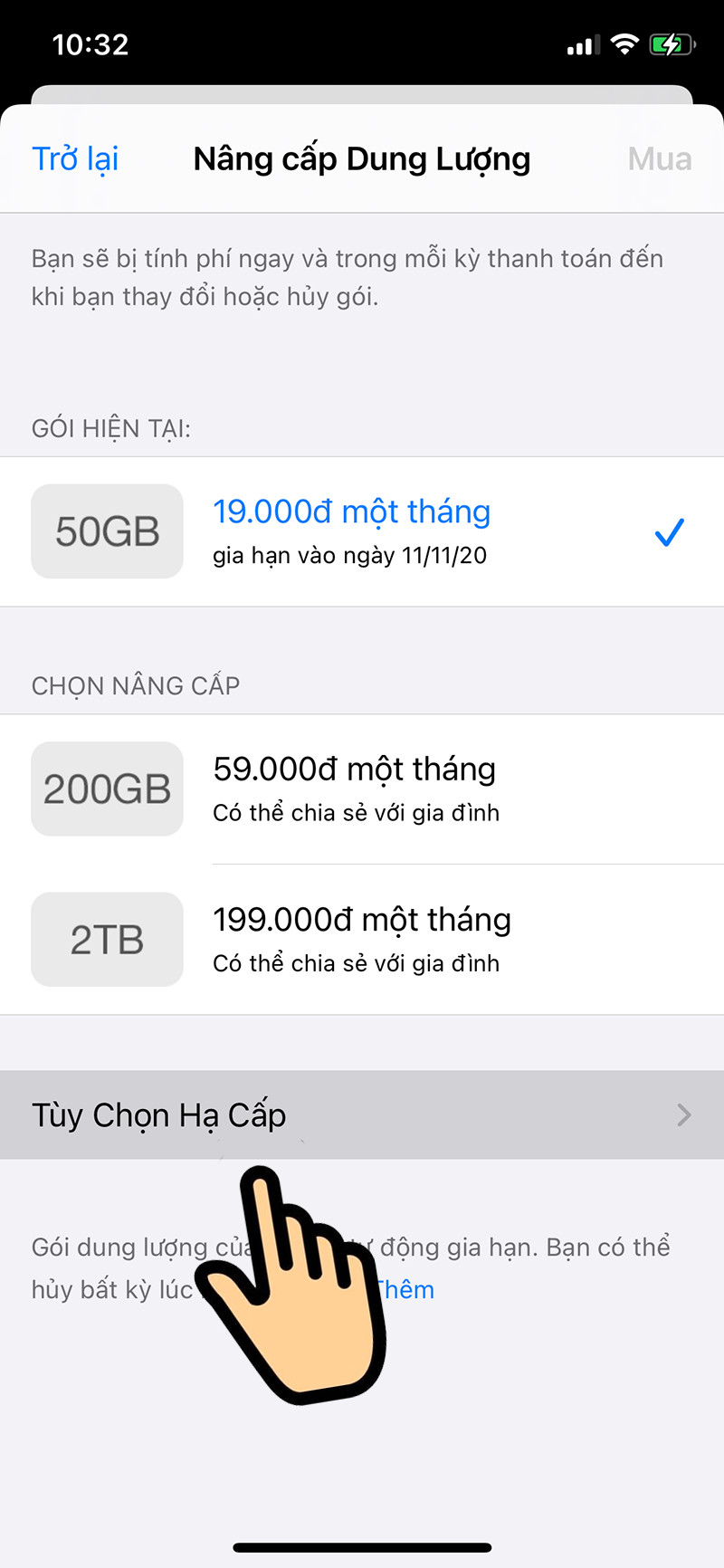 Tùy chọn hạ cấpChọn Tùy chọn Hạ Cấp
Tùy chọn hạ cấpChọn Tùy chọn Hạ Cấp
Bước 6: Xác nhận bằng cách nhập mật khẩu Apple ID của bạn.
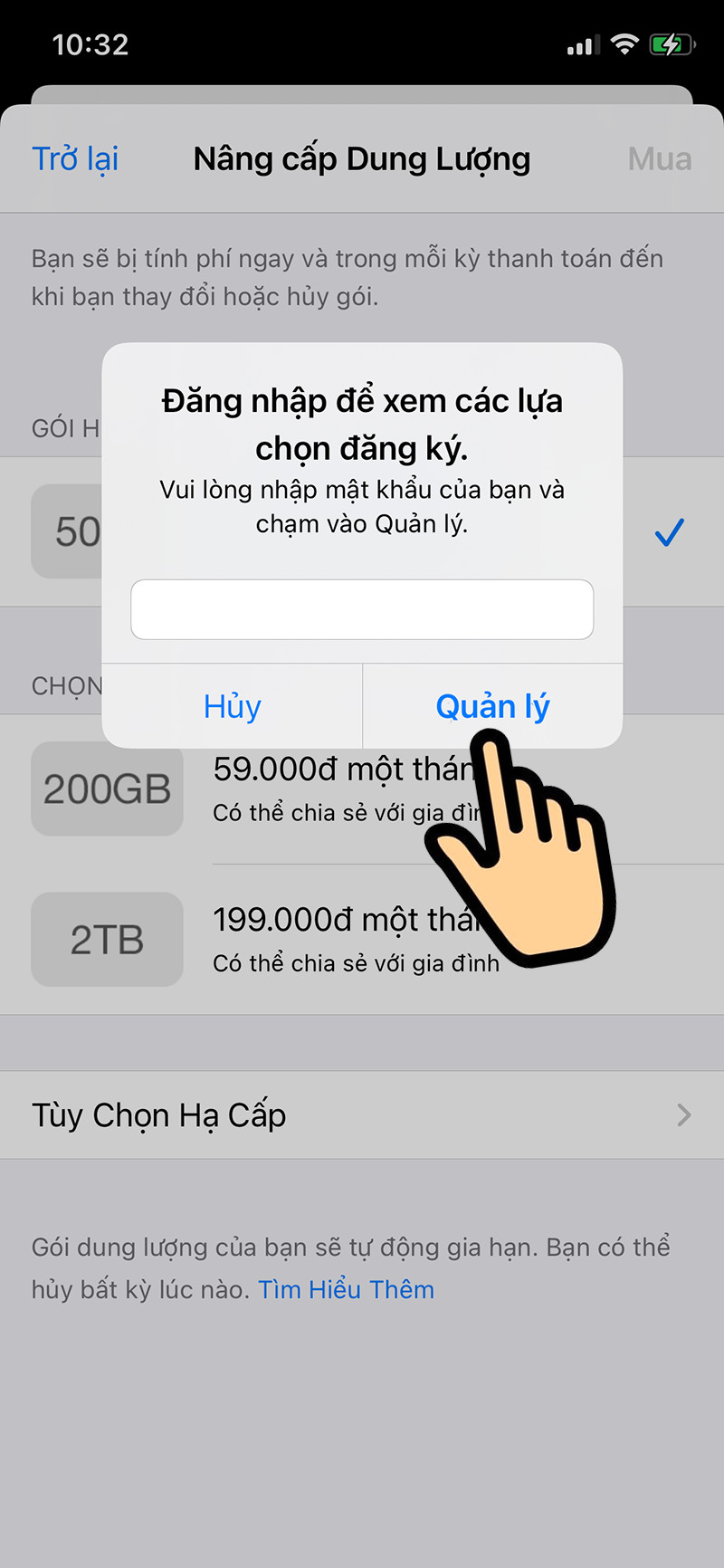 Nhập mật khẩu Apple IDNhập mật khẩu Apple ID để xác nhận
Nhập mật khẩu Apple IDNhập mật khẩu Apple ID để xác nhận
Bước 7: Cuối cùng, chọn gói 5GB miễn phí và xác nhận. Vậy là bạn đã hoàn tất việc hủy gói dùng thử 50GB iCloud.
Kết Luận
Hy vọng bài viết này trên tingamemoi.com đã giúp bạn hủy gói dùng thử iCloud 50GB thành công và tránh được những khoản phí không mong muốn. Đừng quên chia sẻ bài viết này nếu bạn thấy hữu ích nhé!